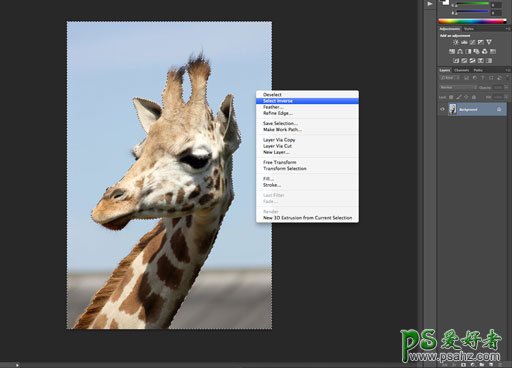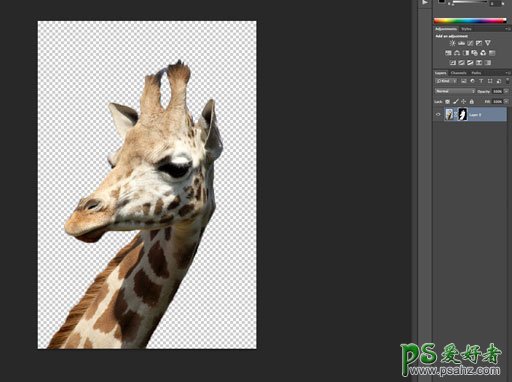当前位置:PS爱好者教程网主页 > PS抠图教程 > 教程
PS怎么抠图?学习用ps快速选择工具怎么给长颈鹿图片进行抠图换背(2)
时间:2017-01-03 14:33 来源:抠图换背景 作者:PS怎么抠图? 阅读:次
选中“快速选择工具”后,在你想要去除的背景区域拖拽。如果不小心选中了一些你不想要的东西,可以按Alt键使用“-”快速选择工具,删除你之前的选择。
事实上,这里的操作并不用太过精细,尤其是对毛发的处理,因为我们可以在后面的边缘处理中恢复。
做好选区选择后,右击,选中“选择反相”。
图03
第三步:添加蒙版图层
现在,我们需要给图像添加一个蒙版图层。在图层面板上,点击右下方好似照相机一样的按钮(该按钮就是添加蒙版图层按钮)。这时,我们可以发现之前选中的背景选区立刻都被删除了。
当然,这时留下来的图像看上去还不是特别好看,例如会有毛边、有毛发不见了等等。不过没有关系,我们可以使用“蒙版边缘”工具来修复。
图04
最新教程
推荐教程